- Konum
- BERTUNA
-
- Üyelik Tarihi
- 2 Haz 2020
-
- Mesajlar
- 5,363
-
- MFC Puanı
- 16,500
Merhabalar
Windows İşletim Sistemlerinde Dosya/Dizin İçerik Güvenliğini Siz kendiniz programsız olarak da sağlayabilirsiniz.
Peki, nasıl diyorsanız aşağıdaki ekran görüntülerine bakınız.
Dosya İçerik Güvenliği Sağlama Adımları:
Normal bir text belgesi.....

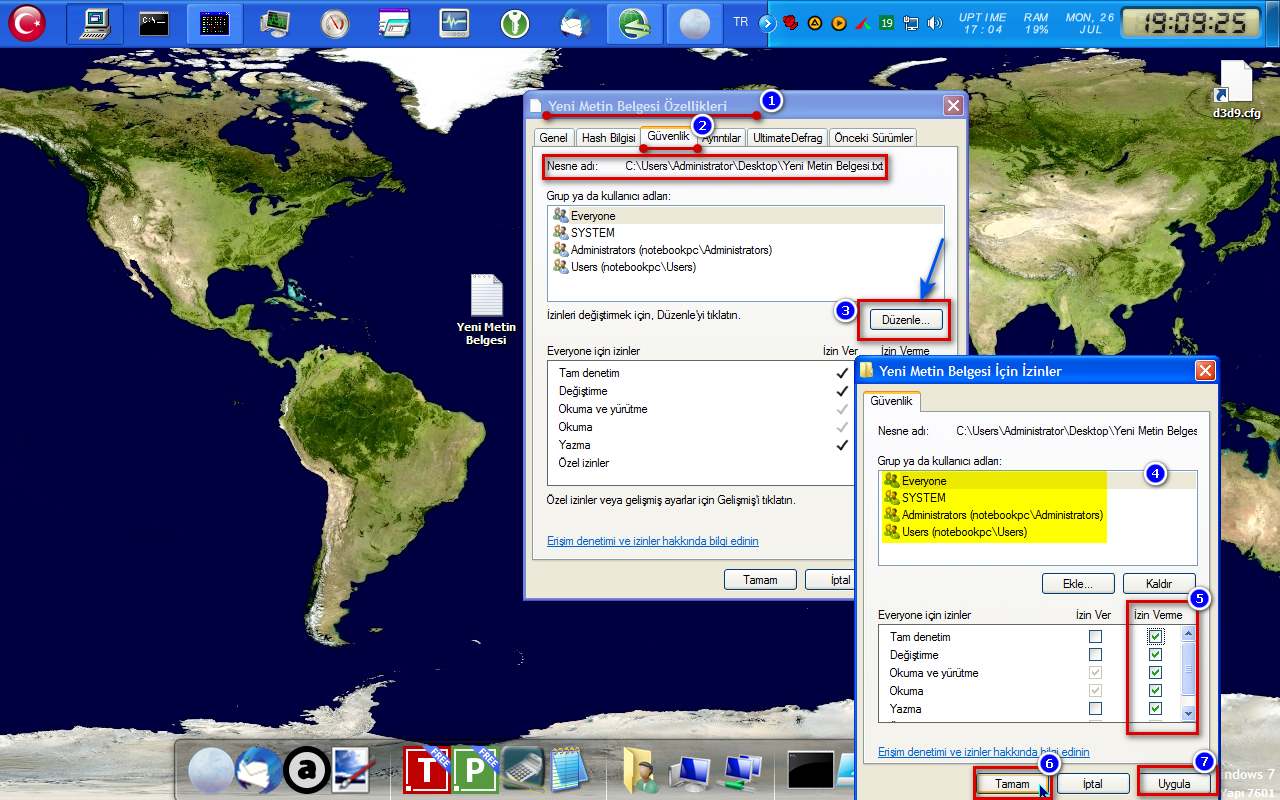
Yukarıdaki ekran görüntüsüne göre;
1 : Text belgesinine sağ tıklanarak Özellikler Penceresi açılır.
2: Güvenlik Sekmesine gelinir.
3: Sisteminizde ne kadar kullanıcı varsa hepsinin ayr ayrı Düzenle butonuna basılarak işlem başlatılır.
4:Sistem'deki her kullanıcı fare ile işaretlenerek İzinler Bölümü aktif hale getirilir.
5: İzin Verme sutünü tamamen işaretli hale getirilir.
6.Tamam butonuna basılır.
7: Uygula butonuna basılır.
SONUÇ:
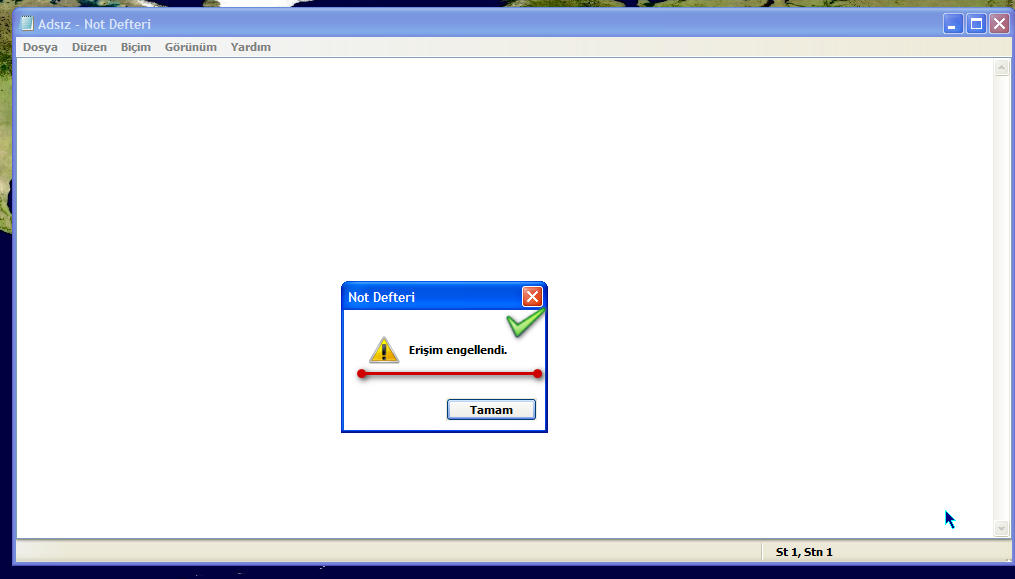
Yukarıda yaptığınız işlemlerin tersini yaparsanız belge açılır ve içerik görüntülenir.
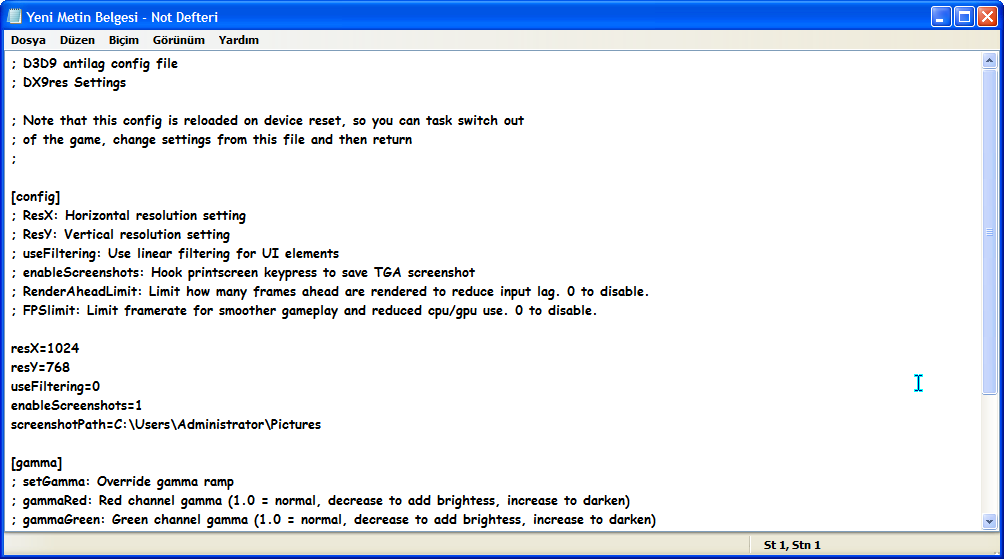
Dizin/Klasör Güvenliği Sağlama Adımları:
İçi boş bir dizin.....
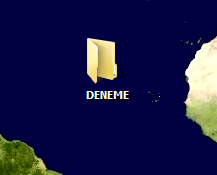
Dosya İçerik Güvenliği Sağlama Adımlarında uyguladığınız 7 adımın aynısını bu sefer dizin için tekrarlayınız.
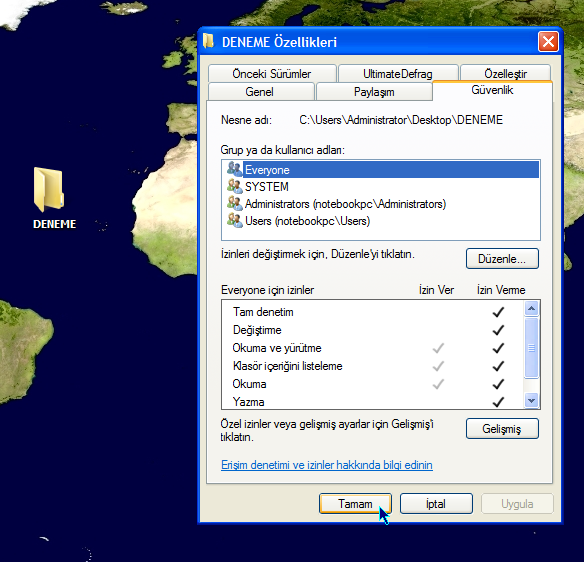
SONUÇ:
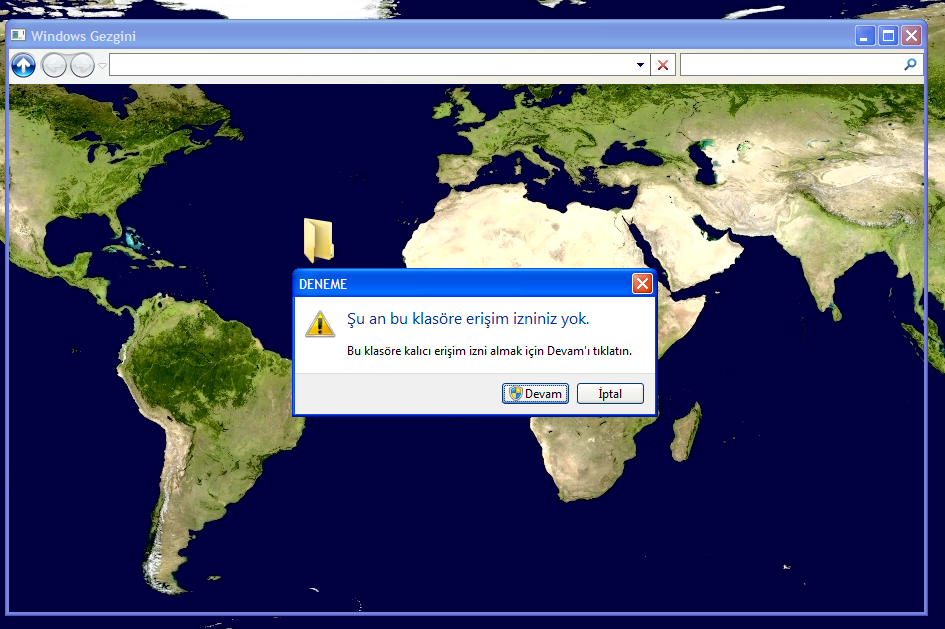
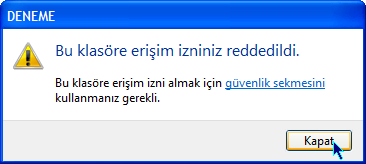
Gördüğünüz gibi Windows SYSTEM Kullanıcısı izin vermiyor Administor Kullanıcısına Dizin İçerğini görüntülemesine.....
Eğer işlemlerin tersini (Dosya İçerik Güvenliği Sağlama Adımlarında uyguladığınız 7 adımın tersini) yaparsanız...
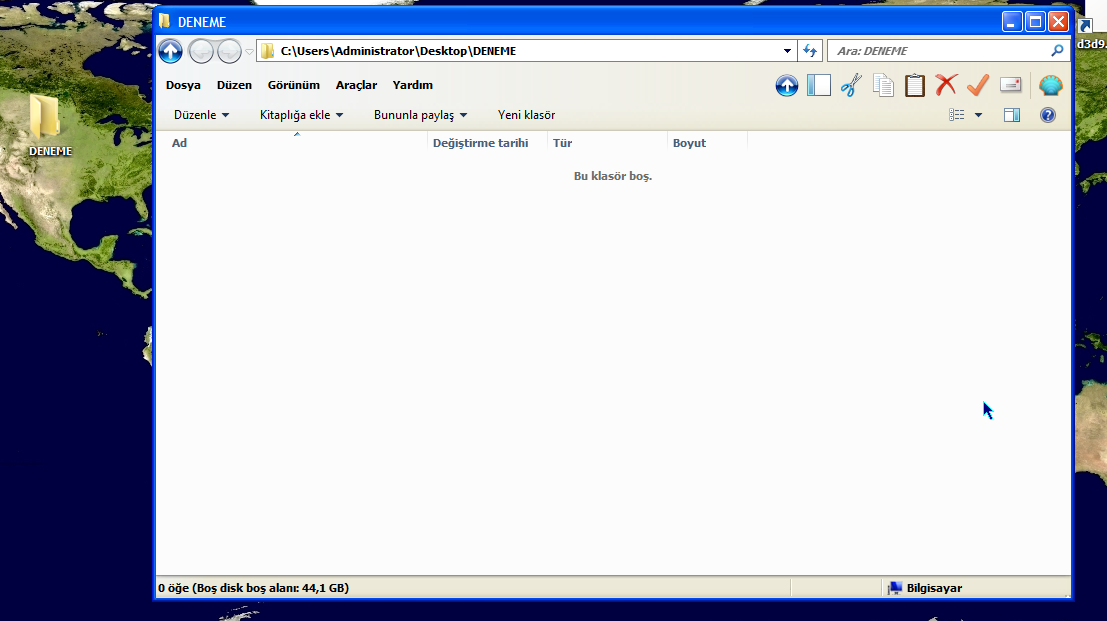
Dizini açarsanız.....
Ek Not:
Dosya/Dizinin Güvenlik Sekmesini Windows Kayıt Defterinden Devredışı Bırakma
Böylece özel dosya ve dizinlerinizi tam anlamıyla 3.tekil kişiler'e kapatmış olursunuz.
Dosya/Dizinin Güvenlik Sekmesini Windows Kayıt Defterinden Etkinleştirme
Windows İşletim Sistemlerinde Dosya/Dizin İçerik Güvenliğini Siz kendiniz programsız olarak da sağlayabilirsiniz.
Peki, nasıl diyorsanız aşağıdaki ekran görüntülerine bakınız.
Dosya İçerik Güvenliği Sağlama Adımları:
Normal bir text belgesi.....

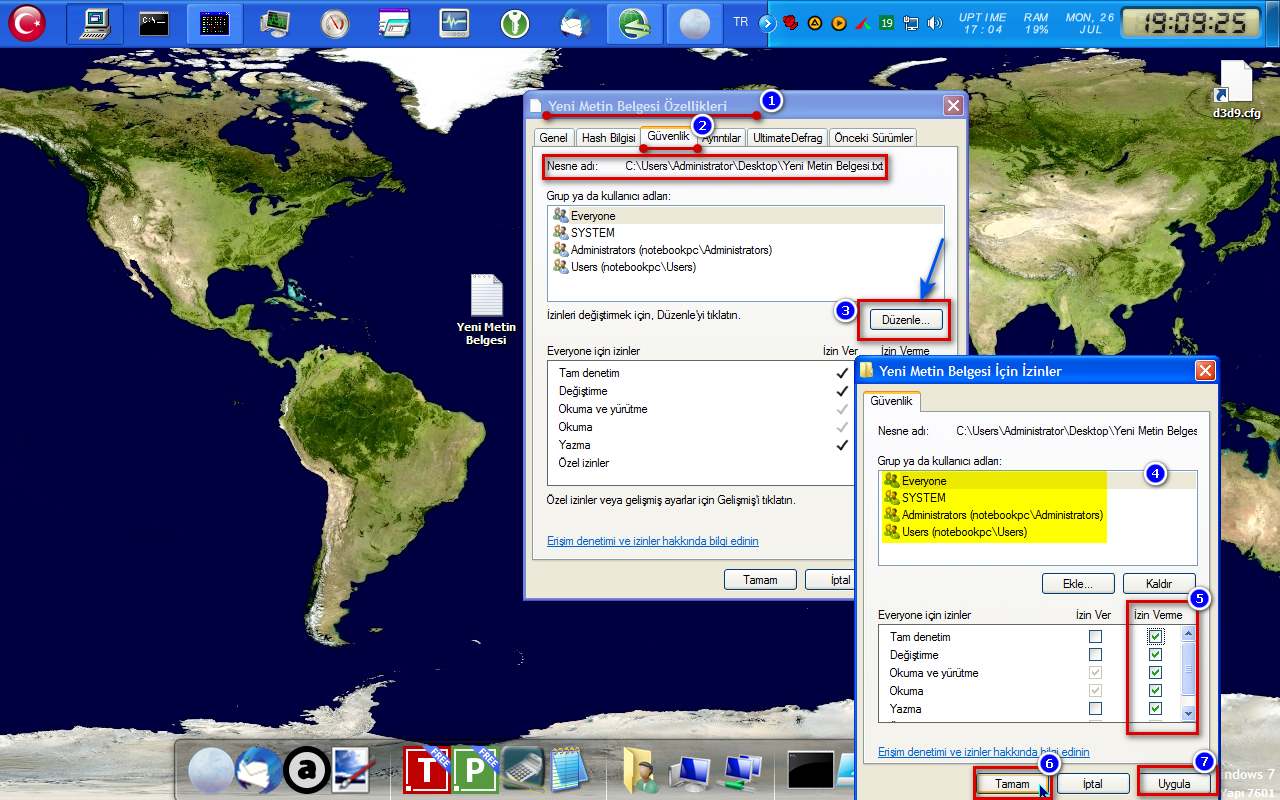
Yukarıdaki ekran görüntüsüne göre;
1 : Text belgesinine sağ tıklanarak Özellikler Penceresi açılır.
2: Güvenlik Sekmesine gelinir.
3: Sisteminizde ne kadar kullanıcı varsa hepsinin ayr ayrı Düzenle butonuna basılarak işlem başlatılır.
4:Sistem'deki her kullanıcı fare ile işaretlenerek İzinler Bölümü aktif hale getirilir.
5: İzin Verme sutünü tamamen işaretli hale getirilir.
6.Tamam butonuna basılır.
7: Uygula butonuna basılır.
SONUÇ:
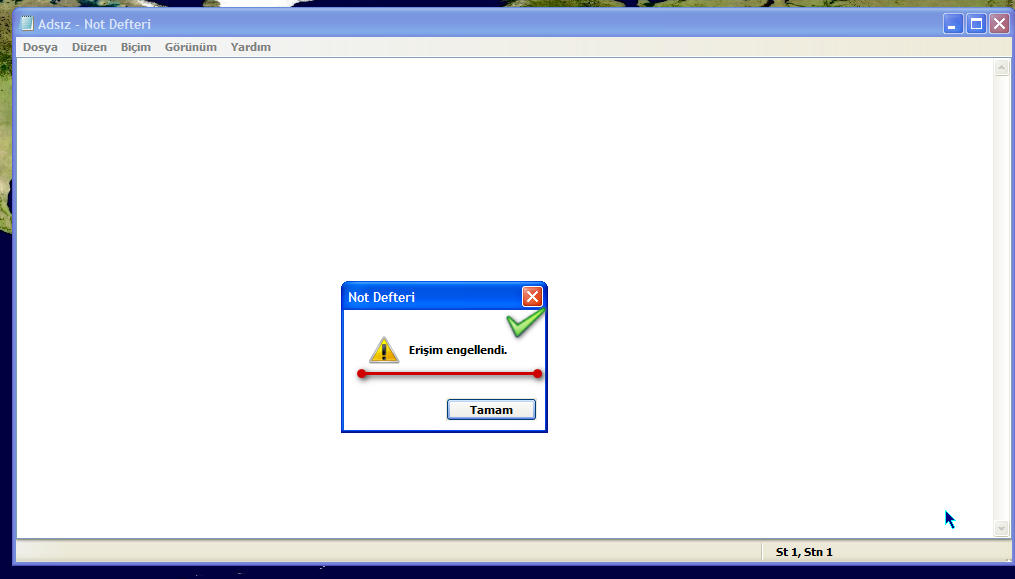
Yukarıda yaptığınız işlemlerin tersini yaparsanız belge açılır ve içerik görüntülenir.
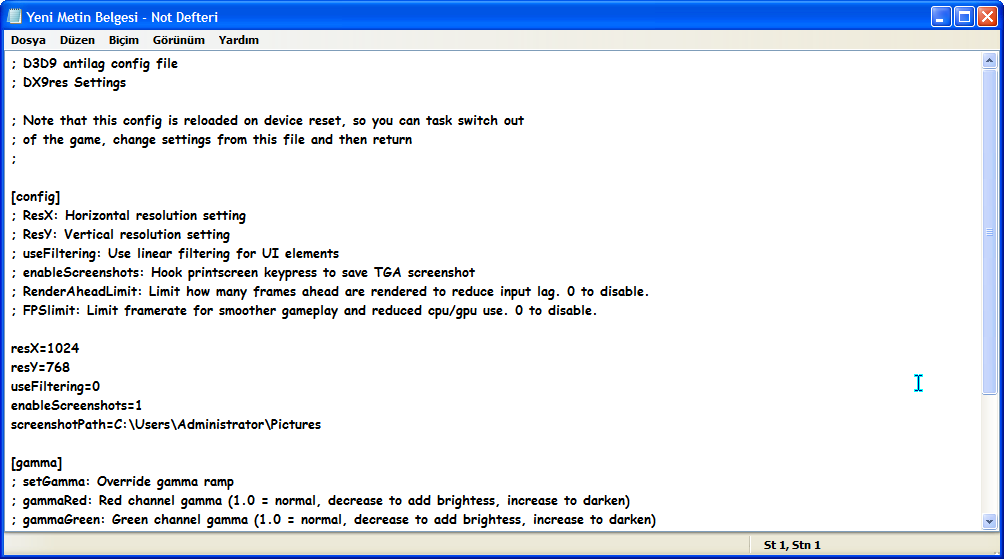
Dizin/Klasör Güvenliği Sağlama Adımları:
İçi boş bir dizin.....
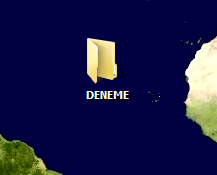
Dosya İçerik Güvenliği Sağlama Adımlarında uyguladığınız 7 adımın aynısını bu sefer dizin için tekrarlayınız.
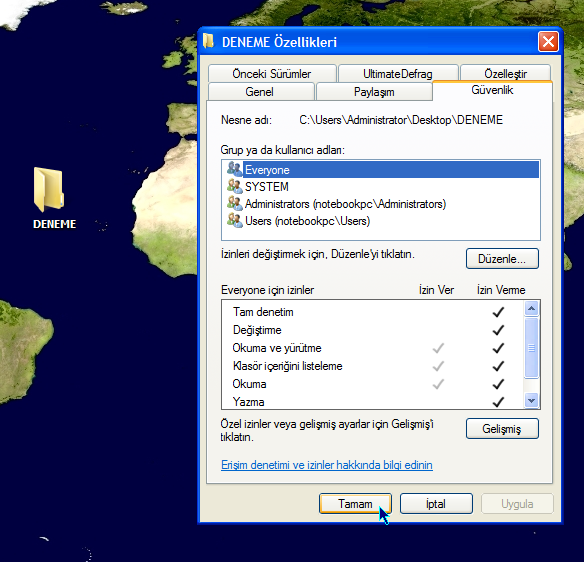
SONUÇ:
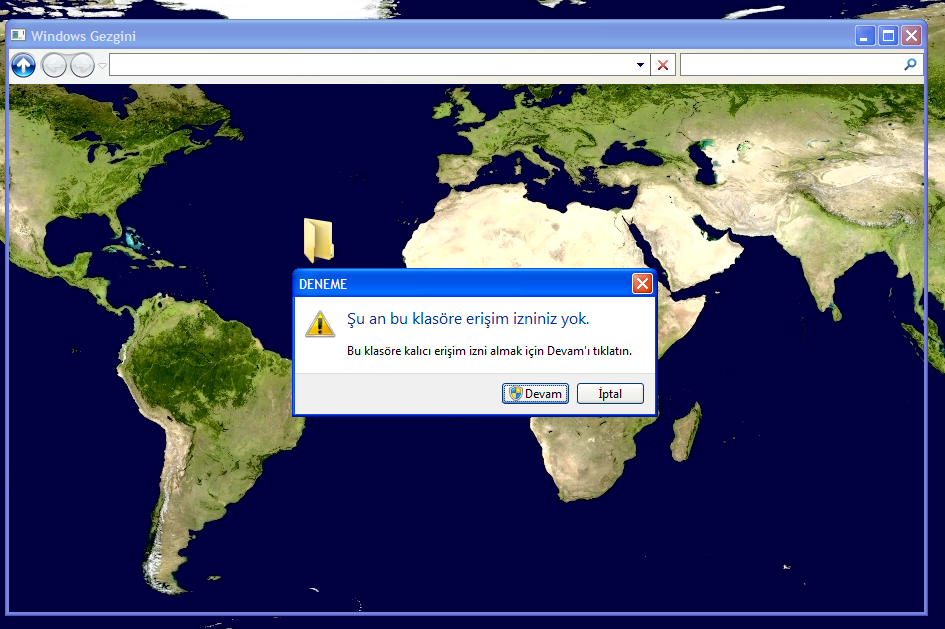
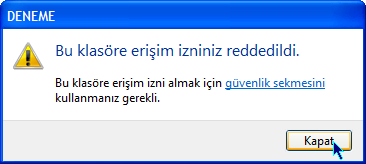
Gördüğünüz gibi Windows SYSTEM Kullanıcısı izin vermiyor Administor Kullanıcısına Dizin İçerğini görüntülemesine.....
Eğer işlemlerin tersini (Dosya İçerik Güvenliği Sağlama Adımlarında uyguladığınız 7 adımın tersini) yaparsanız...
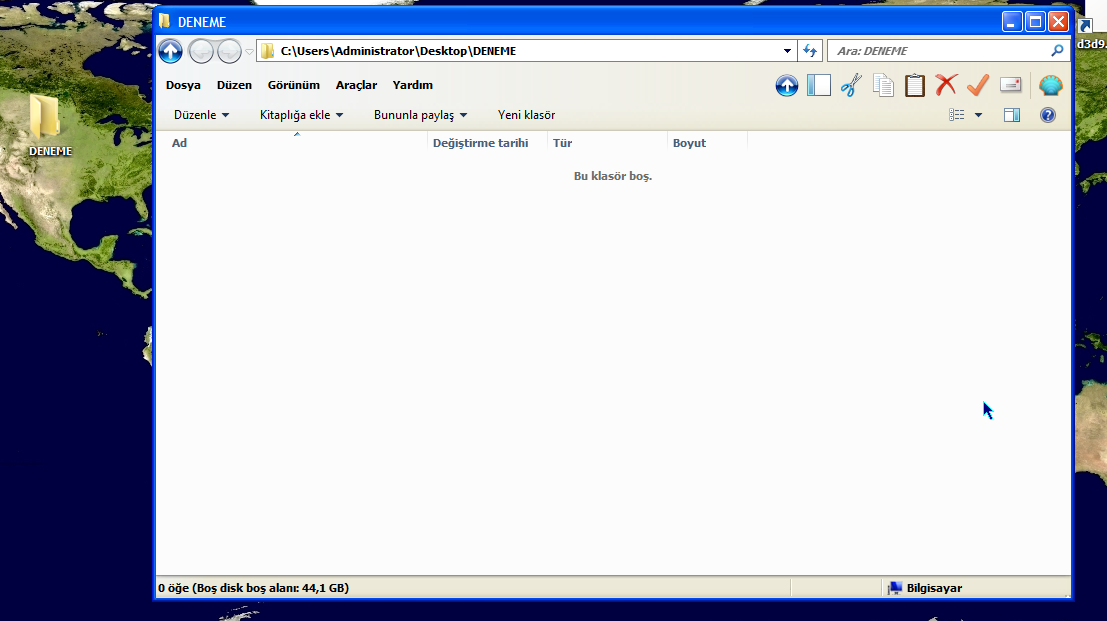
Dizini açarsanız.....
Ek Not:
Dosya/Dizinin Güvenlik Sekmesini Windows Kayıt Defterinden Devredışı Bırakma
Kod:
Windows Registry Editor Version 5.00
[HKEY_CURRENT_USER\Software\Microsoft\Windows\CurrentVersion\Policies\Explorer]
"NoSecurityTab"=dword:00000001
[HKEY_LOCAL_MACHINE\SOFTWARE\Microsoft\Windows\CurrentVersion\Policies\Explorer]
"NoSecurityTab"=dword:00000001Böylece özel dosya ve dizinlerinizi tam anlamıyla 3.tekil kişiler'e kapatmış olursunuz.
Dosya/Dizinin Güvenlik Sekmesini Windows Kayıt Defterinden Etkinleştirme
Kod:
Windows Registry Editor Version 5.00
[HKEY_CURRENT_USER\Software\Microsoft\Windows\CurrentVersion\Policies\Explorer]
"NoSecurityTab"=-
[HKEY_LOCAL_MACHINE\SOFTWARE\Microsoft\Windows\CurrentVersion\Policies\Explorer]
"NoSecurityTab"=-